Excel Dosya Boyutu Nasıl Küçültülür
Microsoft Office Microsoft Excel Kahraman Excel / / July 05, 2022

Son Güncelleme Tarihi

Excel dosyanızın boyutunu küçültmeniz mi gerekiyor? Deneyebileceğiniz birkaç kolay numara var. Bu kılavuz size ne yapmanız gerektiğini gösterecektir.
Var 1.048.576 satıra kadar ve Excel'de 16.384 sütun—doldurulması gereken çok fazla hücre var.
Sorun şu ki, elektronik tablonuza ne kadar çok veri koyarsanız, dosya o kadar büyük olur. Excel dosyanız çok büyük olursa, iş arkadaşlarınıza veya müşterilerinize kolayca e-posta göndermek pratik olmayabilir. Ayrıca Excel'de yavaşlayabilir ve düzgün çalışmayı durdurabilir.
Bu sorunla karşı karşıyaysanız, Excel dosya boyutunu nasıl küçülteceğinize dair bazı etkili ipuçlarını burada bulabilirsiniz.
Çalışma Sayfalarını Silerek Excel'de Dosya Boyutu Nasıl Küçültülür
Excel'de birden çok çalışma sayfası kullanmak, elektronik tablolarınızı yapılandırmayı kolaylaştırır, ancak ne kadar çok çalışma sayfası kullanırsanız dosya boyutunuz o kadar büyük olur. Gereksiz çalışma sayfalarını kaldırmak, dosya boyutunu küçültmeye yardımcı olabilir.
Excel'de çalışma sayfalarını silmek için:
- Silmek istediğiniz sayfanın, diğer sayfalar tarafından ihtiyaç duyulan veya referans alınan herhangi bir veri içermediğinden emin olun.
- Ekranın altındaki sayfa sekmesine sağ tıklayın.
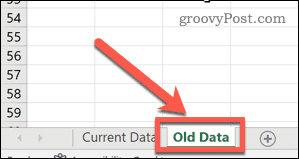
- Seçme Silmek.
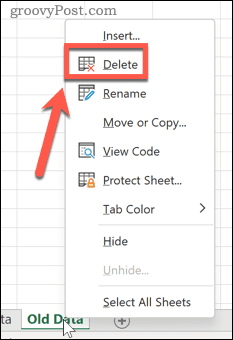
Sayfa silinecek—silmek istediğiniz diğer sayfalar için adımları tekrarlayın.
Özet Tablo Önbelleklerini Temizle
Excel'de pivot tablolar verilerinizi analiz etmenin harika bir yoludur, ancak Excel dosyalarınızın boyutu üzerinde önemli bir etkisi olabilir. Bunun nedeni, Excel'in varsayılan olarak pivot tablo kaynak veri önbelleğinizi dosyanızla birlikte kaydetmesidir. Ancak bu ayarı değiştirmek ve elektronik tablo açıldığında veri önbelleğinin yenilenmesini sağlamak mümkündür.
Özet önbelleğin Excel'de kaydedilmesini durdurmak için:
- Pivot tablonuzun herhangi bir hücresini seçin.
- Aç Pivot Tablo Analizi Menü.
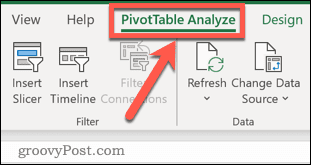
- Seçme Seçenekler.

- seçin Veri sekme.
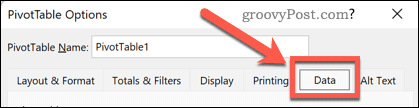
- emin olun Kaynak Veriyi Dosyayla Kaydet işaretlenmemiş.
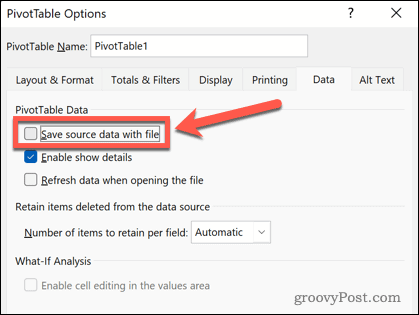
- Tıklamak TAMAM onaylamak.
Formülleri Değer Olarak Kaydet
Excel formülleri yerleşik işlevleri kullanarak Excel'de neredeyse istediğiniz her şeyi yapmanıza olanak tanır. Formüller, değerlerden daha fazla yer kaplar, bu nedenle, eğer çok fazla formülünüz varsa, hesaplanmış e-tablo varsa, bu formülleri dönüştürmeyi düşünebilirsiniz. değerlere.
Bir formülü Excel'de bir değer olarak kaydetmek için:
- Formülünüzü içereni seçin.
- Klavye kısayolunu kullanın Ctrl+C Windows'ta veya cmd+C hücreyi kopyalamak için Mac'te. Alternatif olarak, üzerine sağ tıklayıp seçebilirsiniz. kopyala.
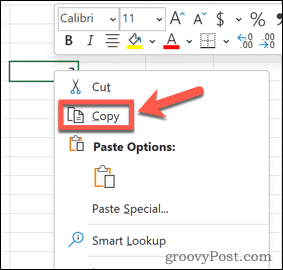
- Hücreye sağ tıklayın ve seçin Özel yapıştır > değerler.
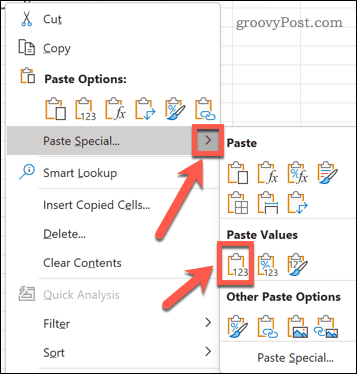
Formülünüz, sonucunun değeri ile değiştirilecektir.
Resimleri Kaldır veya Sıkıştır
Resimler, Excel elektronik tablolarında yaygın olarak kullanılan bir şey değildir, ancak bazılarını belgenizde kullandıysanız, bunlar dosya boyutunuzu artıracaktır. Bu resimleri kaldırabilir veya sıkıştırabilirsiniz.
Excel'de bir resmi sıkıştırmak için:
- E-tablonuzdaki resmi seçin.
- bu Resim Formatı sekmesi şeritte görünecektir—bu menüyü seçin.
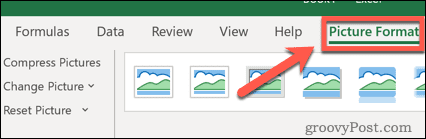
- basın Resimleri Sıkıştır simge.
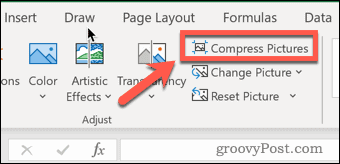
- Bir çözünürlük seçin—çözünürlük ne kadar düşükse, Excel dosya boyutunuz o kadar küçük olur.
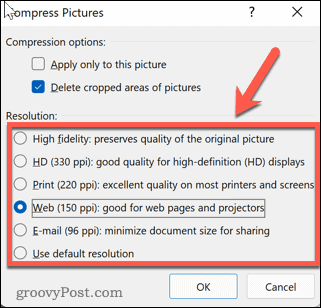
- emin olun Resimlerin Kırpılan Alanlarını Sil seçildi.
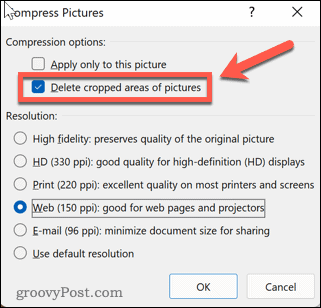
- Tüm resimlerinize aynı sıkıştırmayı uygulamak istiyorsanız, Sadece Bu Resime Uygula onay kutusu seçili değil.
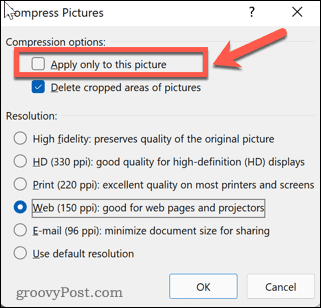
- Tıklamak TAMAM resimlerinizi sıkıştırmak için
XLSB Formatında Kaydederek Excel Dosya Boyutunu Küçültün
Excel dosyanızın boyutunu küçültmenin başka bir yolu da onu ikili biçimde kaydetmektir. Varsayılan biçim, diğer uygulamalarla daha iyi çalışan XML'dir, ancak dosyanızı yalnızca Excel'de kullanmayı planlıyorsanız, dosyayı .XLSB dosyası olarak kaydetmek dosya boyutunu küçültmenize yardımcı olabilir.
Bir Excel dosyasını .XLSB biçiminde kaydetmek için:
- Basmak Dosya > Farklı Kaydet.
- Dosyanızı kaydetmek için bir konum seçin.
- Dosya biçimleri listesinden, öğesini seçin. Excel İkili Çalışma Kitabı.
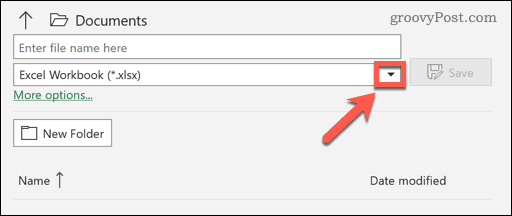
- Basmak Kaydetmek onaylamak.
Excel Sorunlarını Çözme
Excel dosya boyutunu nasıl küçülteceğinizi merak ediyorsanız, genellikle yukarıdaki adımları izleyerek sorunu çözebilirsiniz.
Excel güçlü bir uygulamadır, ancak işler ters gittiğinde düzeltmek sinir bozucu olabilir. Sorun yaşıyorsanız, denemek isteyebilirsiniz ve Excel'in çökmesini durdur. hakkında bildirim alıyorsanız dairesel referans hataları, Excel bunları izlemenize yardımcı olabilir.
Windows 11 Ürün Anahtarınızı Nasıl Bulunur?
Windows 11 ürün anahtarınızı aktarmanız veya yalnızca temiz bir işletim sistemi yüklemesi yapmanız gerekiyorsa,...
Google Chrome Önbelleği, Çerezler ve Tarama Geçmişi Nasıl Temizlenir?
Chrome, tarayıcınızın performansını çevrimiçi olarak optimize etmek için tarama geçmişinizi, önbelleğinizi ve çerezlerinizi depolama konusunda mükemmel bir iş çıkarır. Onun nasıl...
Mağaza İçi Fiyat Eşleştirme: Mağazada Alışveriş Yaparken Çevrimiçi Fiyatlar Nasıl Alınır
Mağazadan satın almak, daha yüksek fiyatlar ödemeniz gerektiği anlamına gelmez. Fiyat eşleştirme garantileri sayesinde alışveriş yaparken online indirimlerden yararlanabilirsiniz...
Dijital Hediye Kartı ile Disney Plus Aboneliği Nasıl Hediye Edilir
Disney Plus'tan keyif alıyorsanız ve bunu başkalarıyla paylaşmak istiyorsanız, Disney+ Gift aboneliğini nasıl satın alacağınız aşağıda açıklanmıştır...



